Cómo agregar videos a la galería de productos de WooCommerce
Publicado: 2022-04-28¿Estás buscando una manera de agregar videos a tu tienda en línea? Si es así, has venido al lugar correcto. Porque hoy tenemos una guía completa sobre cómo agregar videos a la galería de productos de WooCommerce .
¿Por qué agregar videos a su galería de productos de WooCommerce?
En la mayoría de los casos, la imagen del producto es lo primero que ayuda a los compradores a comprar el producto. Pero a veces, ciertos tipos de productos deben complementarse con un video. Aunque el texto puede proporcionar información descriptiva sobre un producto, todo el texto se puede resumir en un video al que cualquiera puede acceder.
Además del aspecto visual, los videos agregan muchos beneficios cuando se trata de aumentar las tasas de conversión. Porque en comparación con el texto, la mayoría de los consumidores prefieren ver un video y tomar una decisión informada. No solo eso, sino que los videos relacionados con productos también mejoran la clasificación SEO de su sitio web. Cuando los visitantes miran el video y pasan más tiempo en su sitio, la exposición prolongada establece confianza e informa a los motores de búsqueda sobre el contenido de su sitio web.
En definitiva, añadir vídeos ayuda mucho a aumentar las conversiones en aquellos productos en los que un vídeo puede transmitir mejor sus atributos, usos y características. Esperamos que esto le haya dado una ligera idea de la importancia de agregar videos a su sitio web. Ahora veamos cómo podemos agregar los videos a la galería de productos de WooCommerce.
¿Cómo agregar videos a la página de productos de WooCommerce?
WooCommerce no tiene una opción para agregar videos en la página del producto de forma predeterminada. Es por eso que un complemento es el mejor enfoque cuando se trata de agregar una funcionalidad adicional de la que carece WooCommerce.
Hay varios complementos disponibles para agregar videos a la galería de productos de WooCommerce. Echemos un vistazo a algunos de los más populares y utilizados:
Galería de videos de productos para WooCommerce
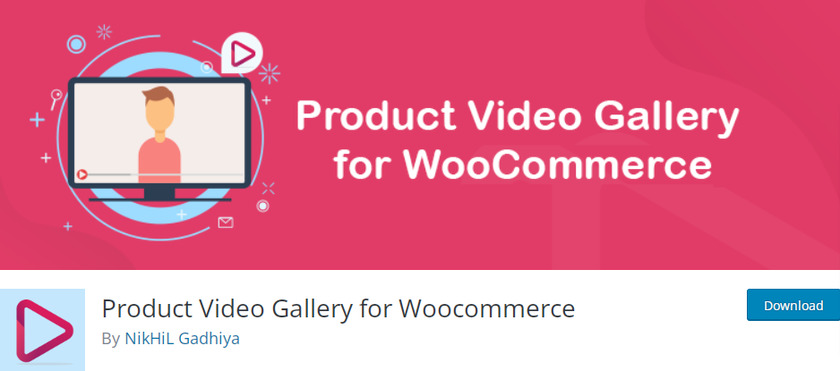
Product Video Gallery for WooCommerce es uno de los mejores complementos para agregar videos a la galería de productos de WooCommerce. Los videos de Youtube y Vimeo se pueden incrustar fácilmente en la galería de productos. Y además de eso, puedes subir tus propios videos en formatos como MP4, WebM y Ogg. Además, los videos se pueden reproducir en un modo de repetición que crea un bucle.
Además, este complemento le permite cambiar la ubicación de los videos. Puede decidir dónde desea mostrar los videos (después de la imagen del producto, antes de las galerías de productos). El complemento le permite incrustar los videos en cualquier página de producto.
Características clave:
- Transforma la galería de productos en un carrusel totalmente receptivo
- Subir videos de YouTube y Vimeo
- Especifique el ancho y alto exactos de los videos
- Subir una miniatura personalizada
Precios
Las versiones gratuita y premium del complemento están disponibles. La versión gratuita satisface todas sus necesidades básicas, mientras que los planes premium están diseñados para clientes más avanzados. Los planes premium para un solo sitio comienzan en 25 USD por año.
Contenido destacado de audio y video de YITH WooCommerce
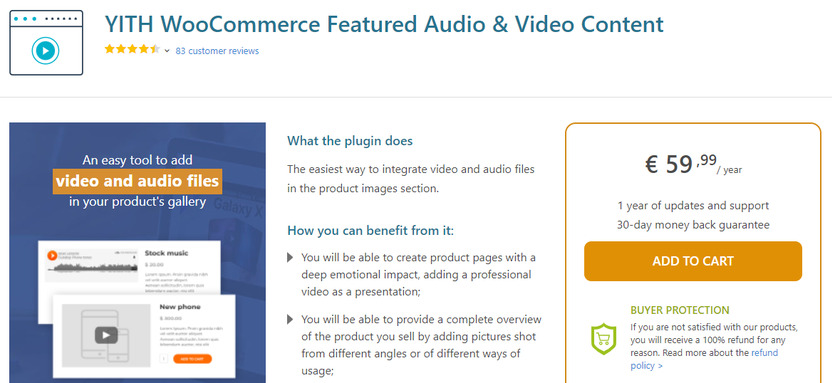
YITH WooCommerce Featured Audio & Video Content es otro complemento de video fácil de usar que viene con una versión gratuita y una versión premium. Este complemento tiene la función de cargar archivos de audio y video en WooCommerce.
Puede cargar varios videos al mismo tiempo sin pausas. Nos permite subir videos de Vimeo, Youtube y otros sitios para compartir videos. Al integrar el video en sus medios de WordPress, incluso puede alojarlo usted mismo. Si opta por la versión premium, tendrá la posibilidad de mostrar varios videos para diferentes versiones del producto.
Características clave:
- Reemplace la imagen destacada con un video de YouTube o Vimeo.
- Agregar videos a uno o más de los productos de la tienda
- Establecer una relación de aspecto personalizada para video
- Capaz de agregar archivos de audio de muestra a los productos (audiolibros, cursos de video)
Precios
YITH WooCommerce Featured Audio & Video Content es un complemento gratuito que viene con una actualización de un año y una suscripción de soporte a partir de 59,99 euros por año. Además, si no está satisfecho con el producto, obtiene una garantía de devolución de dinero de 30 días.
Estos son algunos de los complementos que pueden ayudarlo a agregar videos a sus productos. Pero ahora, usemos el complemento para agregar videos a la galería de productos de WooCommerce. Para este tutorial, usaremos el complemento " Galería de videos de productos para WooCommerce ", ya que el complemento es increíblemente fácil de usar.
Para comenzar a usar el complemento, el primer paso es instalar y activar el complemento.
Pero, antes de hacerlo, le recomendamos encarecidamente que configure WooCommerce sin perder ningún paso y que siempre elija un tema de WooCommerce compatible para evitar problemas y conflictos entre otros complementos mientras sigue esta guía.
Paso 1: Instale y active la Galería de videos de productos para WooCommerce
Para instalar el complemento, vaya a su panel de control de WordPress y seleccione Complementos> Agregar nuevo en el menú desplegable.
Esto lo llevará a la página de complementos, donde descubrirá una lista de complementos sugeridos. Una barra de búsqueda se puede encontrar en el lado derecho. Ahora, en el campo de búsqueda, escriba ' galería de videos de productos '.
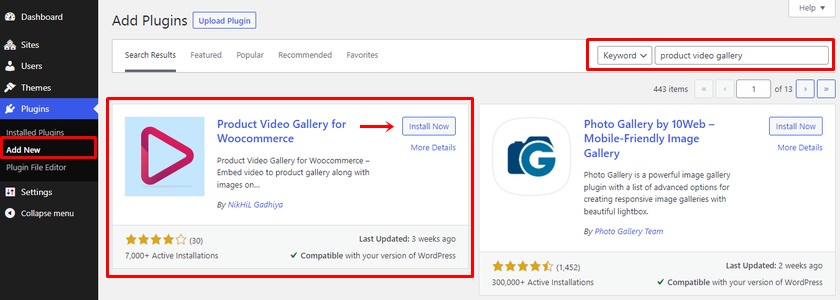
Haga clic en el botón ' Instalar ahora' una vez que el complemento aparezca en los resultados de búsqueda. La instalación del complemento toma solo unos segundos. Una vez que haya terminado de instalar el complemento, asegúrese de activarlo .
Ahora ha descargado con éxito la versión gratuita del complemento. Sin embargo, puede descargar la versión premium de este complemento desde el sitio web oficial. Si no está seguro de cómo hacerlo, puede consultar nuestro artículo sobre cómo instalar el complemento manualmente.
Paso 2: configure los ajustes del complemento
Después de activar el complemento, se puede encontrar una lista de opciones para que el complemento agregue los videos.
Puede acceder a la configuración del complemento desde Productos > Vídeo del producto WC . Aquí puede encontrar algunas opciones para la configuración de los videos del producto. Todo lo que necesita hacer es marcar las casillas de verificación según sus preferencias.
En primer lugar, puede seleccionar el diseño del control deslizante de la galería de videos del producto. Luego, también puede habilitar o deshabilitar la reproducción automática del control deslizante, el aspecto infinito del control deslizante, la flecha en el control deslizante y la flecha en las miniaturas marcando o desmarcando las casillas de verificación respectivamente. Del mismo modo, también puede seleccionar la miniatura del video para todos los productos, etc.

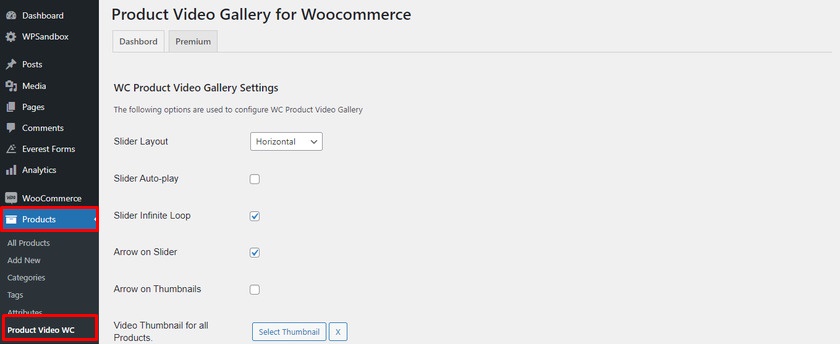
Una vez que haya terminado con la configuración, asegúrese de hacer clic en el botón ' Guardar cambios' . Ahora, podemos continuar y agregar videos a la galería de productos de WooCommerce.
Paso 3: Agregar video al producto
Para agregar el video a la galería de productos, vaya a la página del producto. Puede acceder a la página del producto desde Productos > Todos los productos . Ahora, haga clic en Editar para el producto si desea agregar un video a la galería de un producto existente. Alternativamente, debe agregar un nuevo producto desde aquí si necesita agregar la galería de videos a un nuevo producto.
Tan pronto como haga clic en el producto, llegará a la página de edición del producto. Si se desplaza al final de la página de edición del producto, encontrará un campo ' URL de video del producto '. Simplemente pegue la URL del video de YouTube que desea incrustar en la galería de productos. Luego haga clic en el botón ' Actualizar ' para guardar los cambios.
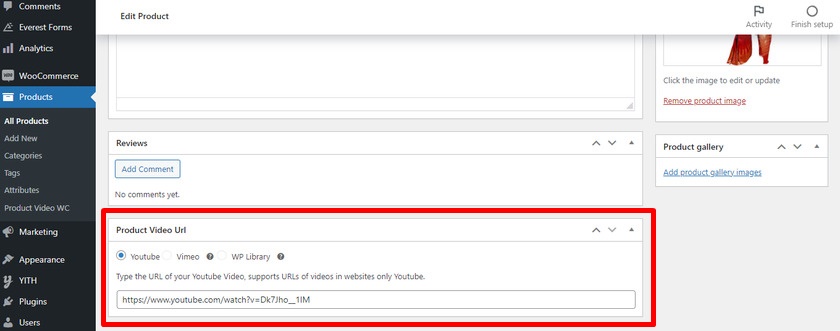
Si es un usuario premium de este complemento, incluso puede agregar videos de Vimeo y también cargar videos a su biblioteca de medios y agregarlos a la galería de productos.
Después de agregar el enlace, puede obtener una vista previa de la página del producto para ver si el video se agregó o no. Como puede ver, el video se agrega a la galería de productos.

¡Eso es todo! Así es como puede agregar fácilmente videos a la galería de productos de WooCommerce con la ayuda de un complemento.
Bono: personaliza la galería de productos en WooCommerce
Le mostramos cómo agregar videos a la galería de la página de su producto. Pero personalizar la galería general de productos de su tienda en línea también puede ayudarlo a mejorar la exposición del producto, aumentar las tasas de conversión y brindar excelentes experiencias a los visitantes. Es por eso que proporcionaremos una breve guía en este artículo para personalizar la galería de productos en WooCommerce como bonificación.
Puede hacerlo fácilmente directamente desde su panel de control de WooCommerce. Todo lo que necesita hacer es ir a la página de edición de productos. Para ello, vaya a Productos > Todos los productos y haga clic en el producto que desea personalizar.
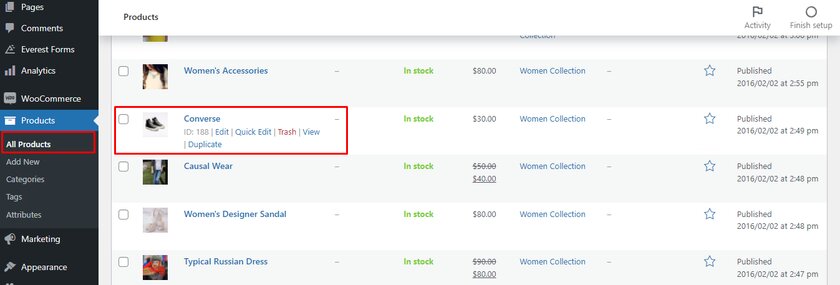
Aquí veremos cómo personalizar la galería de productos agregando y eliminando imágenes de productos en la galería de productos. Para hacerlo, seleccione un producto y vaya a la página de edición del producto. Al final de la página en la barra lateral derecha, encontrará la sección ' Galería de productos ' donde puede ver claramente ' Agregar imágenes de la galería de productos '.
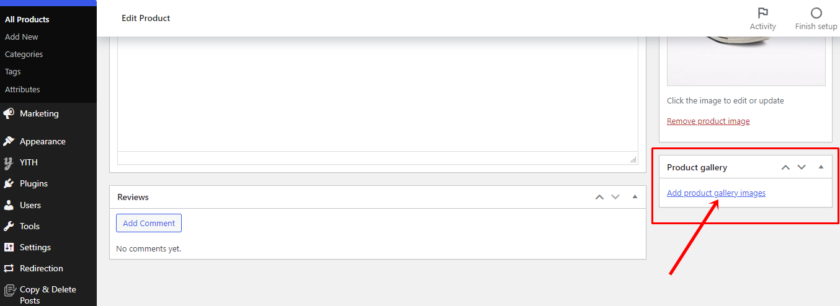
Al hacer clic en eso, puede acceder a su biblioteca de medios y también cargar nuevos archivos. Ahora puede cargar imágenes desde su computadora o seleccionar las imágenes existentes de la biblioteca de medios.
Del mismo modo, si ha cargado la imagen incorrecta o desea deshacerse de ciertas imágenes, desplace el mouse hacia las imágenes de la galería del producto. Verá un icono de cruz encima de la miniatura tan pronto como navegue hasta ella. Para eliminar un producto de la galería de productos, haga clic en el icono ' Eliminar imagen '.
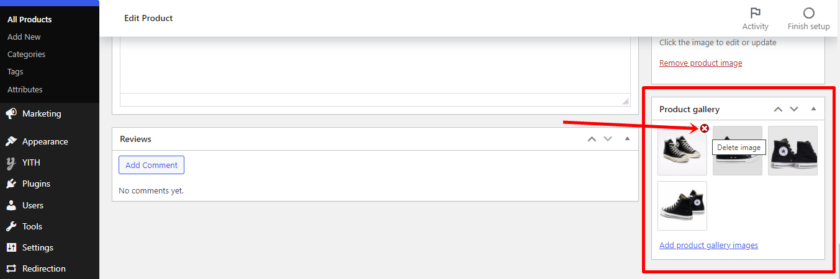
Del mismo modo, puede personalizar la página de la galería de productos cambiando el orden de los productos. Para hacerlo, simplemente arrastre y suelte la imagen del producto. Esto reorganizará los productos en la galería de productos de acuerdo con el orden que establezca.
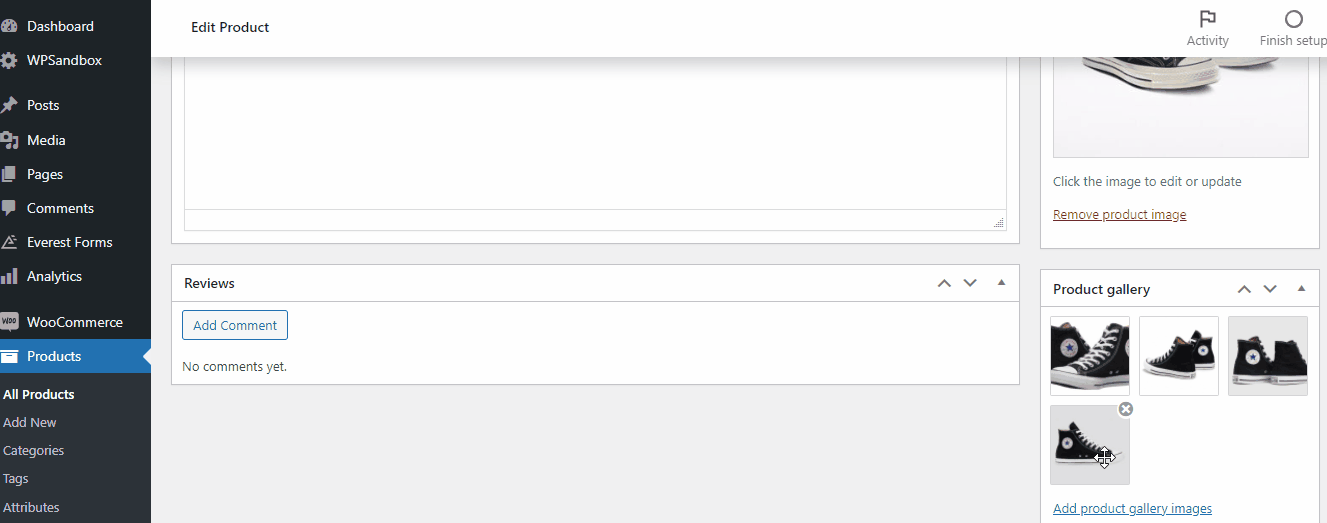
Asegúrese de hacer clic en el botón ' Actualizar ' y obtener una vista previa de la galería de productos reorganizada. 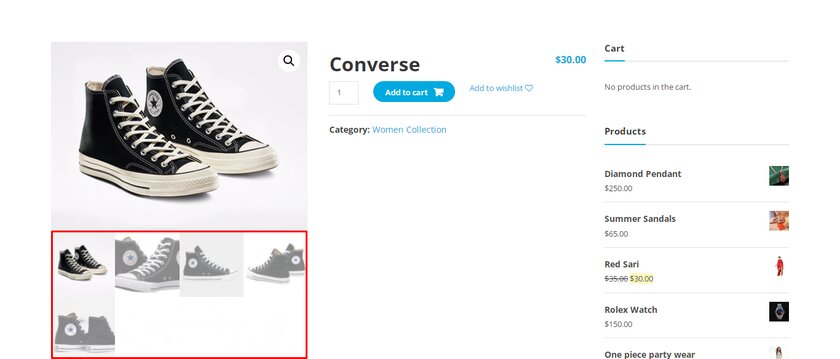
Así es como puede reordenar los productos en su galería de productos.
Como vio, estas son algunas de las personalizaciones básicas que puede realizar en su galería de productos desde el panel de control predeterminado de WooCommerce.
Además, hay muchos otros ajustes que puedes implementar para personalizar la galería de productos en WooCommerce. Si desea conocer otras formas de personalizar la galería de productos, consulte nuestra publicación completa sobre cómo personalizar la galería de productos en WooCommerce.
Conclusión
Esta es nuestra guía sobre cómo agregar videos a la galería de productos de WooCommerce. Pueden ser muy útiles para que sus clientes obtengan información detallada sobre un producto junto con otras imágenes del producto.
Como vio, solo toma unos minutos agregar videos a la galería de productos, incluida la instalación y activación del complemento. Todo lo que tiene que hacer es instalar y activar el complemento, luego ajustar algunas de las configuraciones para que se ajusten a los requisitos de su sitio web. Luego, simplemente agregue la URL de su video de YouTube o Vimeo.
Además, también hemos agregado algunos pasos para personalizar la galería de productos en WooCommerce. También puede ser un paso muy útil para mejorar la apariencia y la usabilidad de la galería de productos de su tienda en línea. Del mismo modo, incluso puede agregar una galería de fuentes de Instagram a su tienda utilizando un complemento como la Galería de fuentes de Instagram si lo desea.
Entonces, ¿puedes agregar videos a la galería de productos de WooCommerce? ¿Intentaste usar el método que compartimos? En caso afirmativo, no olvide compartir su experiencia con nosotros en la sección de comentarios.
Mientras tanto, si desea mejorar la experiencia del cliente y aumentar las tasas de conversión a través de la página de su producto, consulte estos artículos:
- Cómo agregar una cuenta regresiva de productos de WooCommerce
- Los mejores complementos de zoom de imágenes de productos de WooCommerce
- Mostrar nuevos productos en WooCommerce
